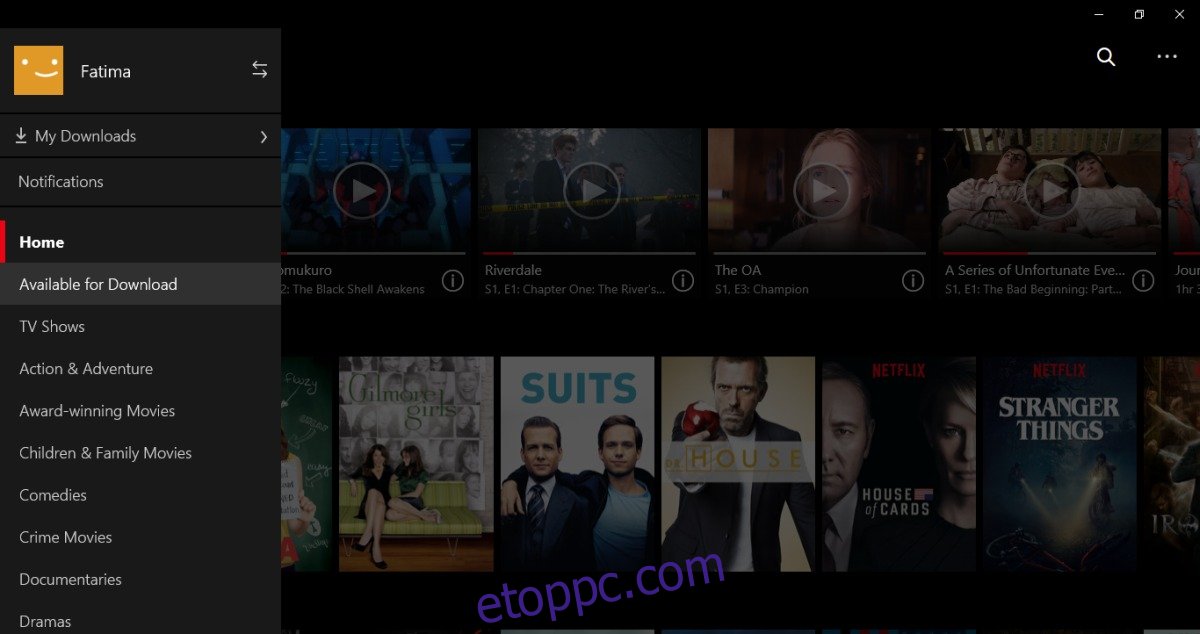2016 végén a Netflix letöltési funkciót vezetett be iOS- és Android-alkalmazásaiban. A funkció lehetővé teszi a felhasználók számára, hogy bizonyos tartalmakat töltsenek le telefonjukra vagy táblagépükre. A funkció segít csökkenteni az adatfogyasztást a mobilhálózaton. A Netflix-felhasználók letölthetnek tartalmat, ha elérhető a WiFi-kapcsolat, és offline állapotban is megtekinthetik. Ugyanez a funkció már elérhető a Windows 10 rendszerhez készült Netflix alkalmazásban. A Netflix alkalmazás csak a Windows Áruházban érhető el, ami azt jelenti, hogy ez a funkció a Windows 8 és Windows 10 felhasználók számára elérhető. Így tölthet le Netflix tartalmat Windows rendszeren.
Tartalomjegyzék
Töltse le a Netflix tartalmat
Nyissa meg a Netflix alkalmazást, és kattintson a hamburger ikonra a bal felső sarokban. A kicsúsztatható panelen kattintson a „Letöltésre” lehetőségre.
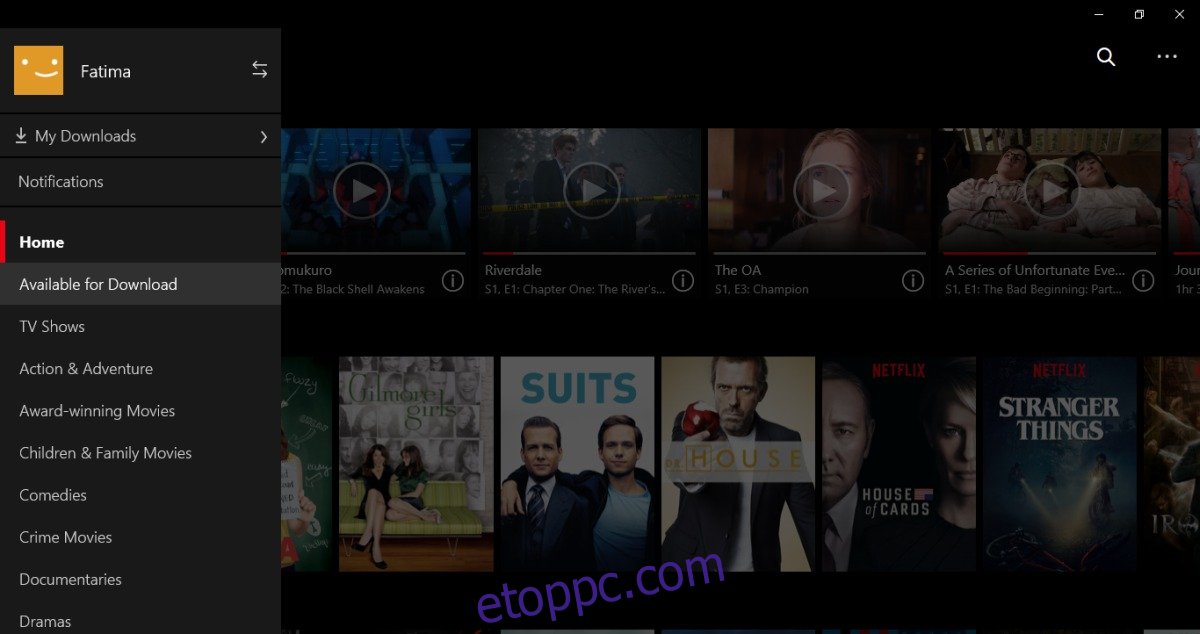
A Netflix megjeleníti az összes letölthető TV-műsort és filmet. Kattintson egy műsorra vagy filmre. Ha kiválaszt egy műsort a letöltéshez, megjelenik az összes elérhető epizód listája. A letölthető epizódoknál lesz egy letöltés gomb. Kattintson rá, és elindul az epizód letöltése.
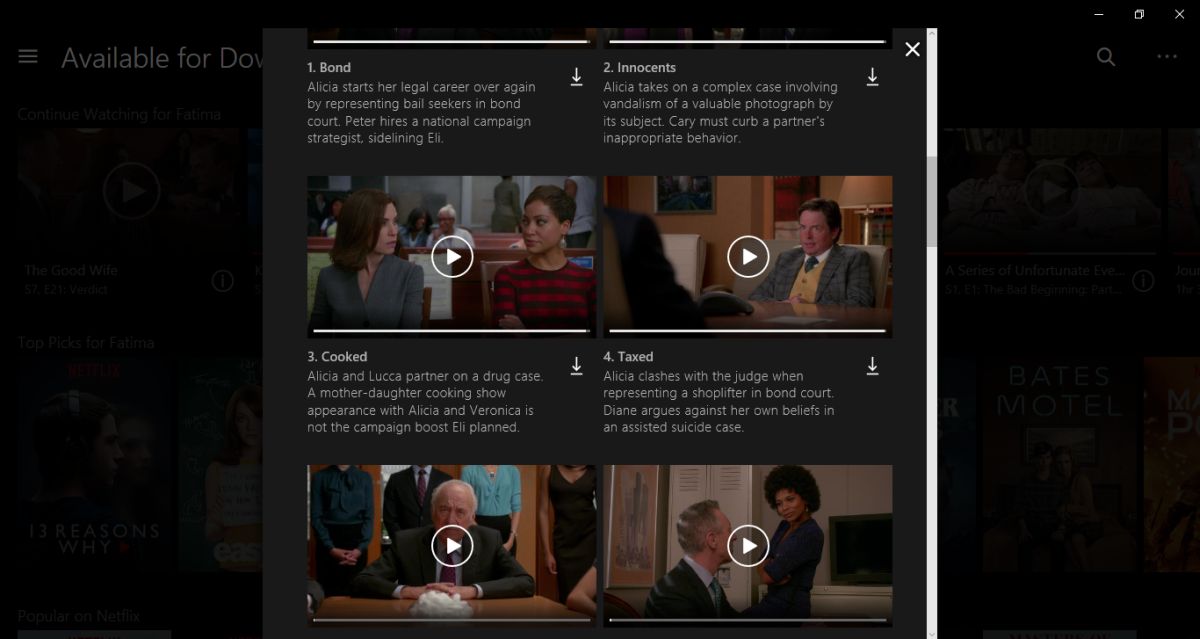
Amikor elindít egy letöltést, egy kék folyamatjelző sáv jelenik meg az alkalmazás alján. Mindenütt jelen van, és csak akkor tűnik el, ha játszol valamit. Ha a folyamatjelző sávra kattint, a Letöltéseim oldalra jut.
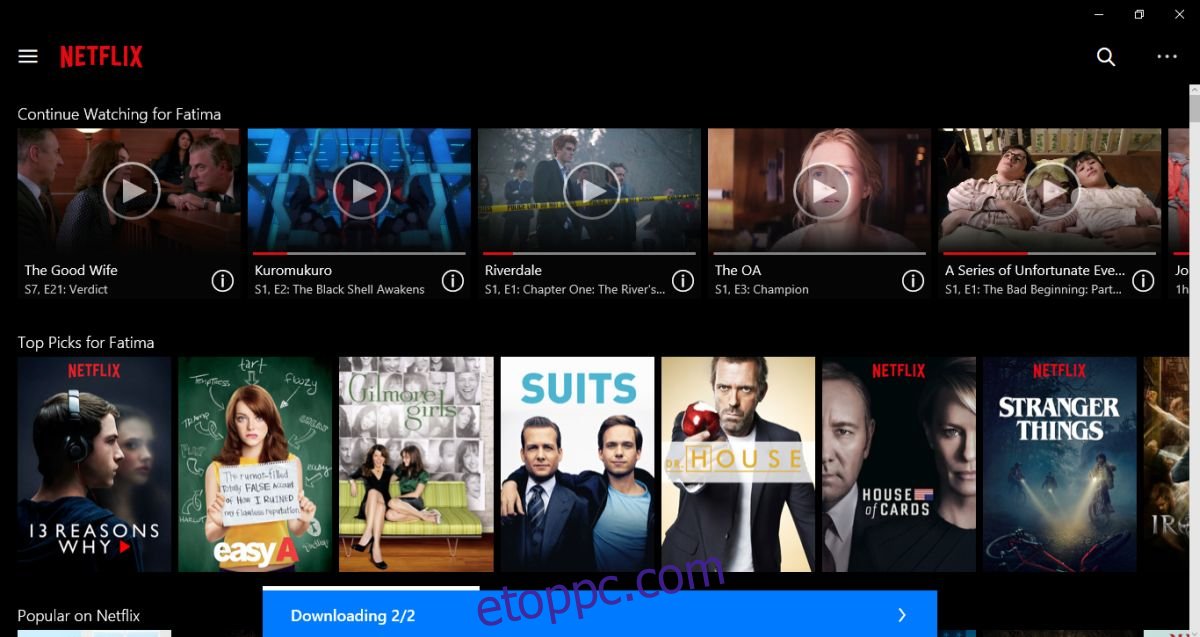
Letöltés szüneteltetése és megszakítása
A bal felső sarokban lévő hamburger ikonról nyissa meg a „Letöltéseim” oldalt. Ez az oldal felsorolja az összes befejezett és folyamatban lévő letöltést. Válasszon ki egy sorozatepizódot vagy egy filmet, amely éppen letöltés alatt áll. Az összefoglaló ablakban van egy gomb, amely jelzi a letöltés folyamatát. Kattintson rá, és válassza a „Szünet” vagy a „Mégse” lehetőséget a menüből.
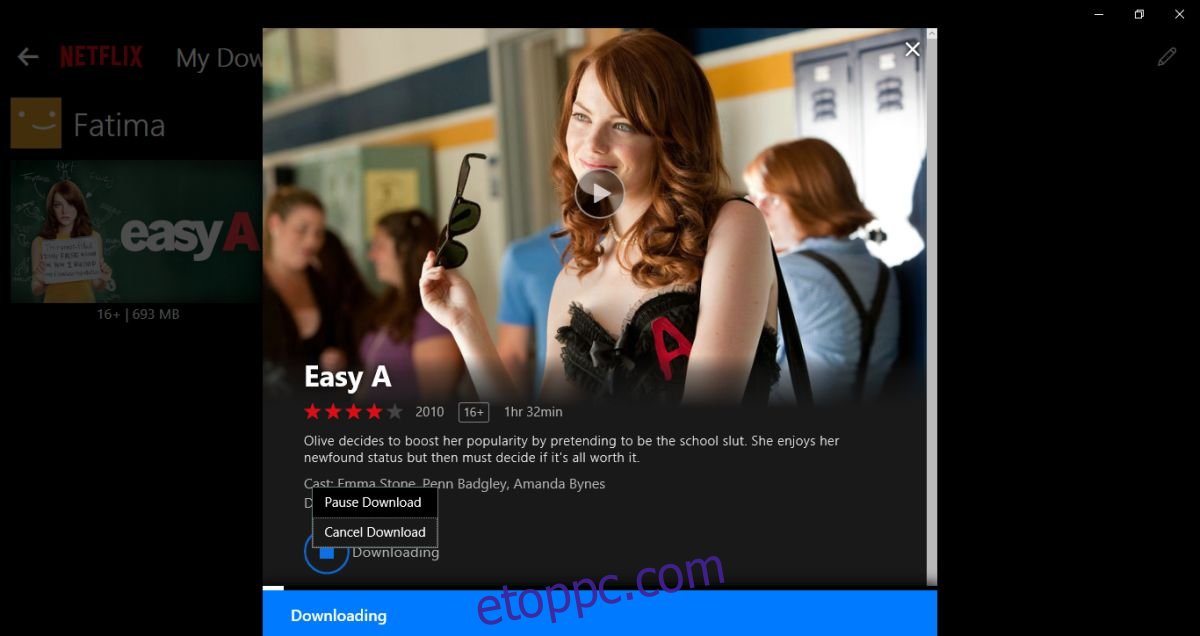
Letöltött tartalom megtekintése
Kattintson a hamburger ikonra a bal felső sarokban. A kicsúsztatható panelen válassza a „Saját letöltések” lehetőséget.
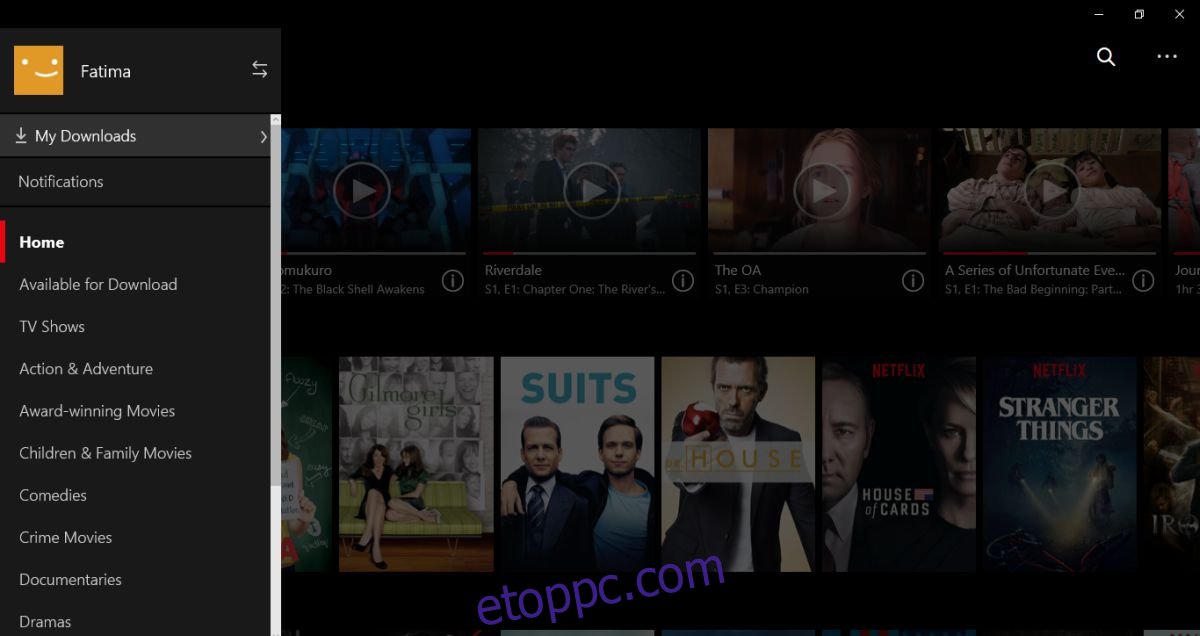
A „Saját letöltések” oldalra kerül. Ide kattintva bármelyik letöltött film vagy sorozat epizódjára kattinthat, és megnézheti.
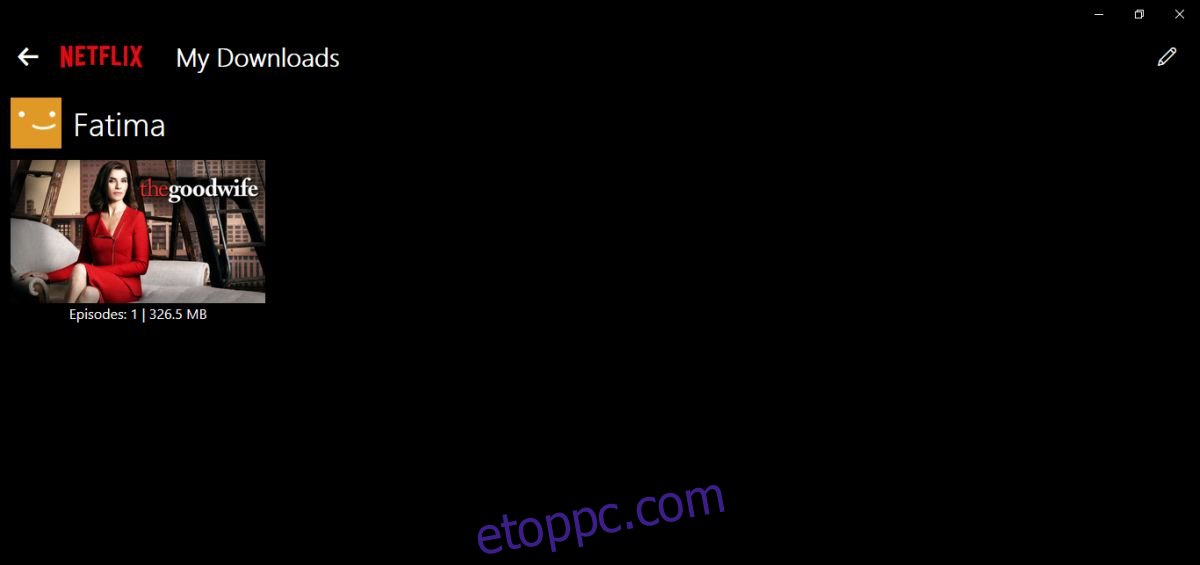
Letöltött tartalom törlése
A letöltött tartalmakat a Letöltéseim oldalon törölheti. Kattintson a szerkesztés gombra, a toll ikonra a jobb felső sarokban. Válassza ki a törölni kívánt sorozatepizódokat és filmeket. Az összes törléséhez kattintson a jobb felső sarokban található szemeteskonra.
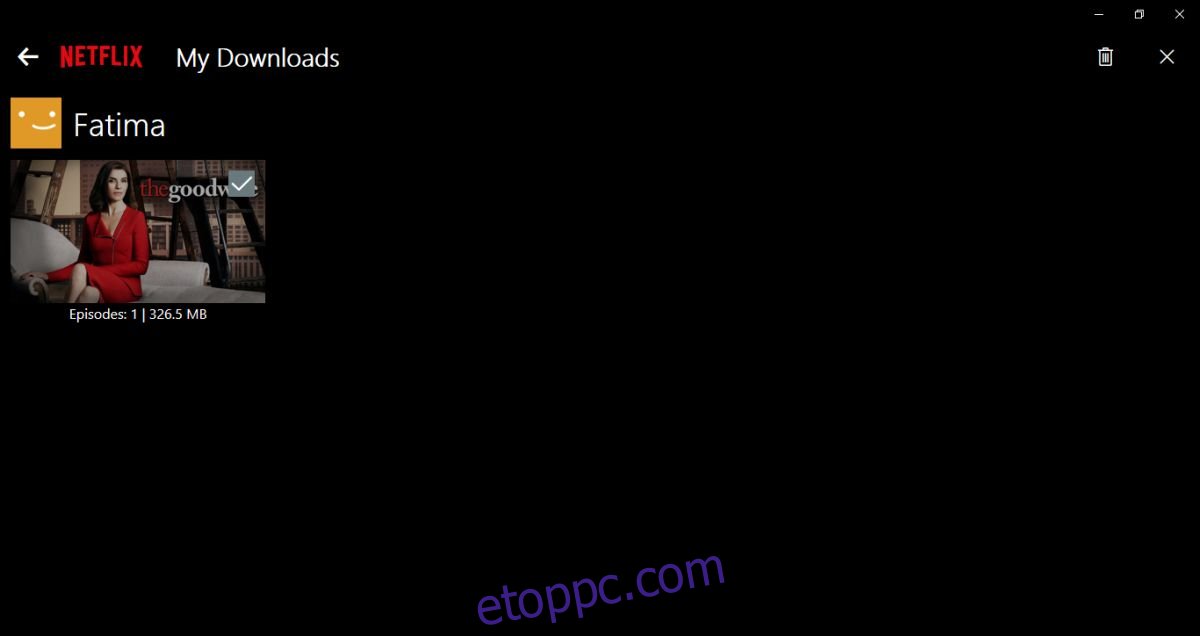
Nyilvánvaló okokból ez nem fog működni a Netflix webalkalmazásban. A macOS-felhasználók nem tudnak majd Netflix-tartalmakat letölteni, mert nincs hivatalos Netflix-alkalmazás a macOS-hez. A funkció a Surface Book tulajdonosok javát szolgálja, és valószínűleg kezdetben ők voltak a célpontja.